武汉社版八年级下册信息技术 3.我的卡通明星秀 教案
文档属性
| 名称 | 武汉社版八年级下册信息技术 3.我的卡通明星秀 教案 | 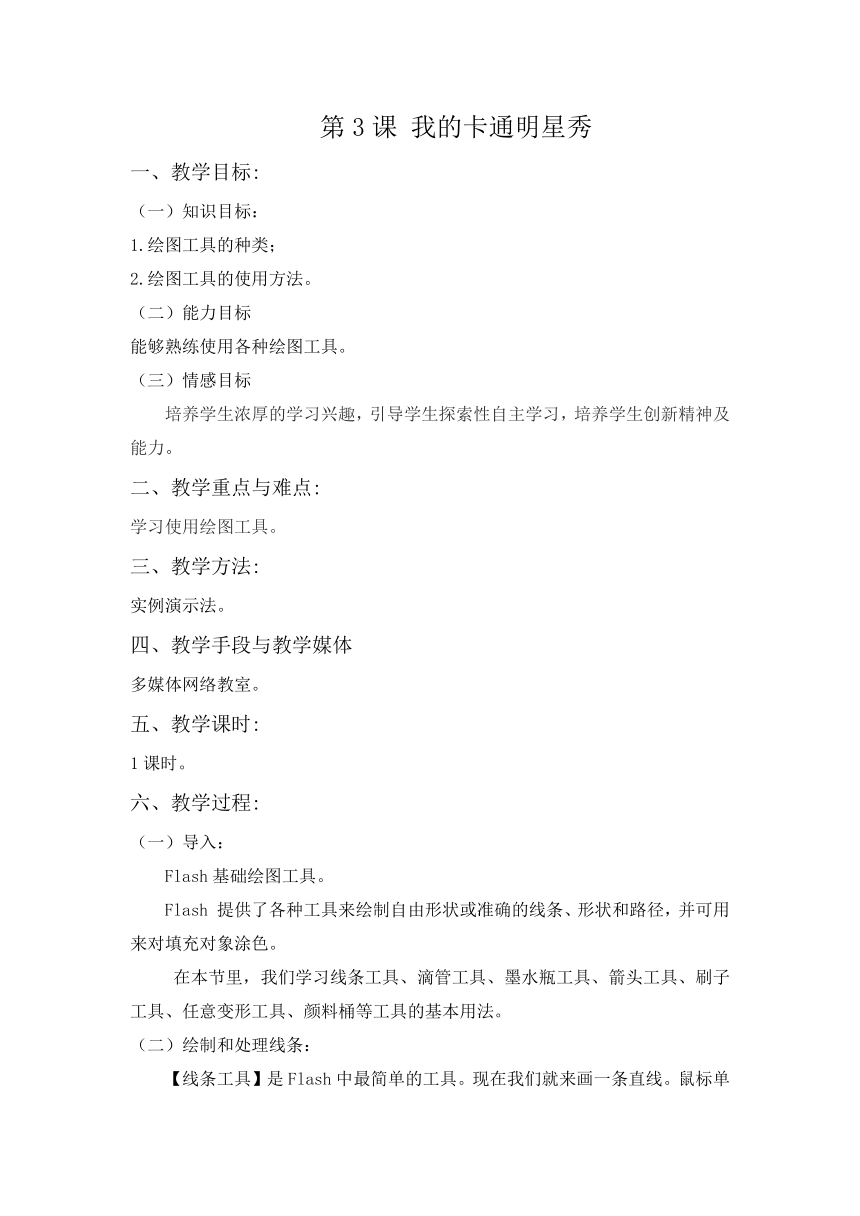 | |
| 格式 | doc | ||
| 文件大小 | 37.5KB | ||
| 资源类型 | 教案 | ||
| 版本资源 | 通用版 | ||
| 科目 | 信息科技(信息技术) | ||
| 更新时间 | 2021-03-10 21:31:09 | ||
图片预览
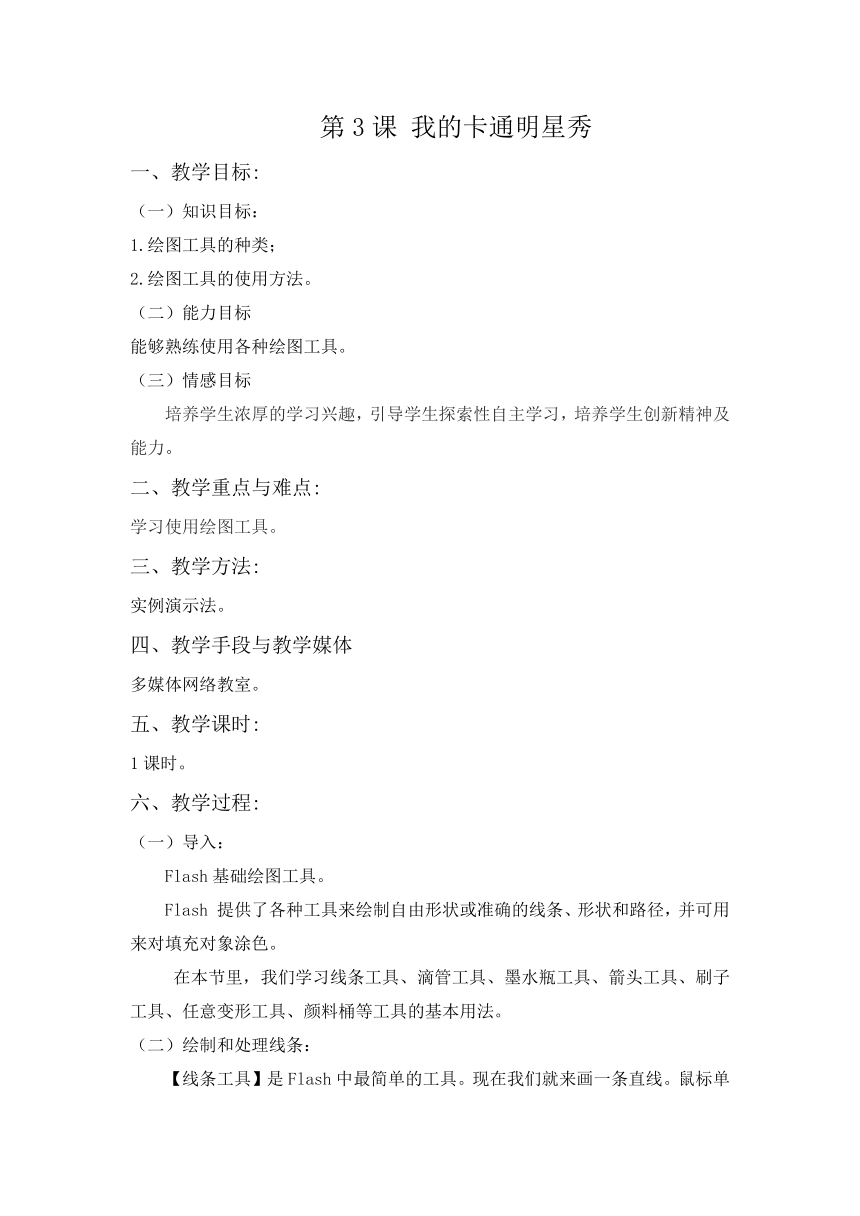
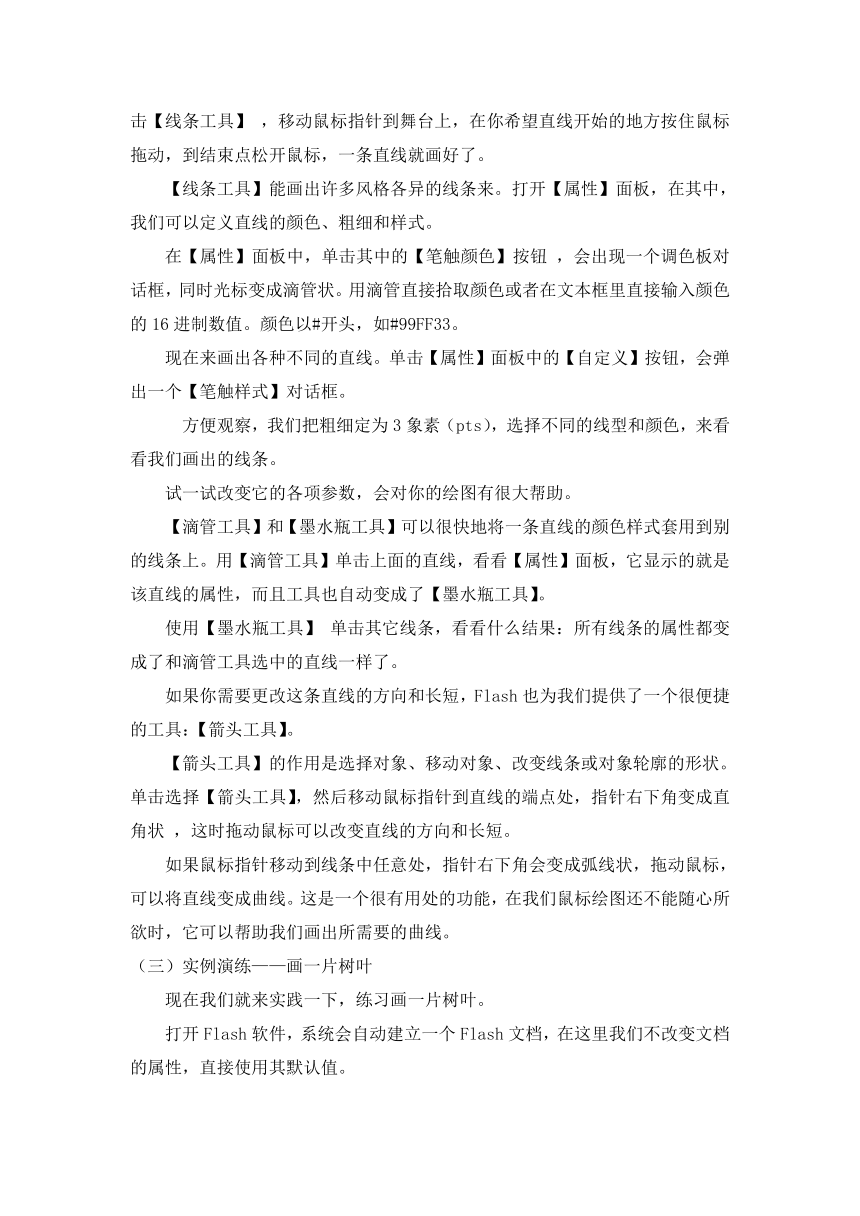
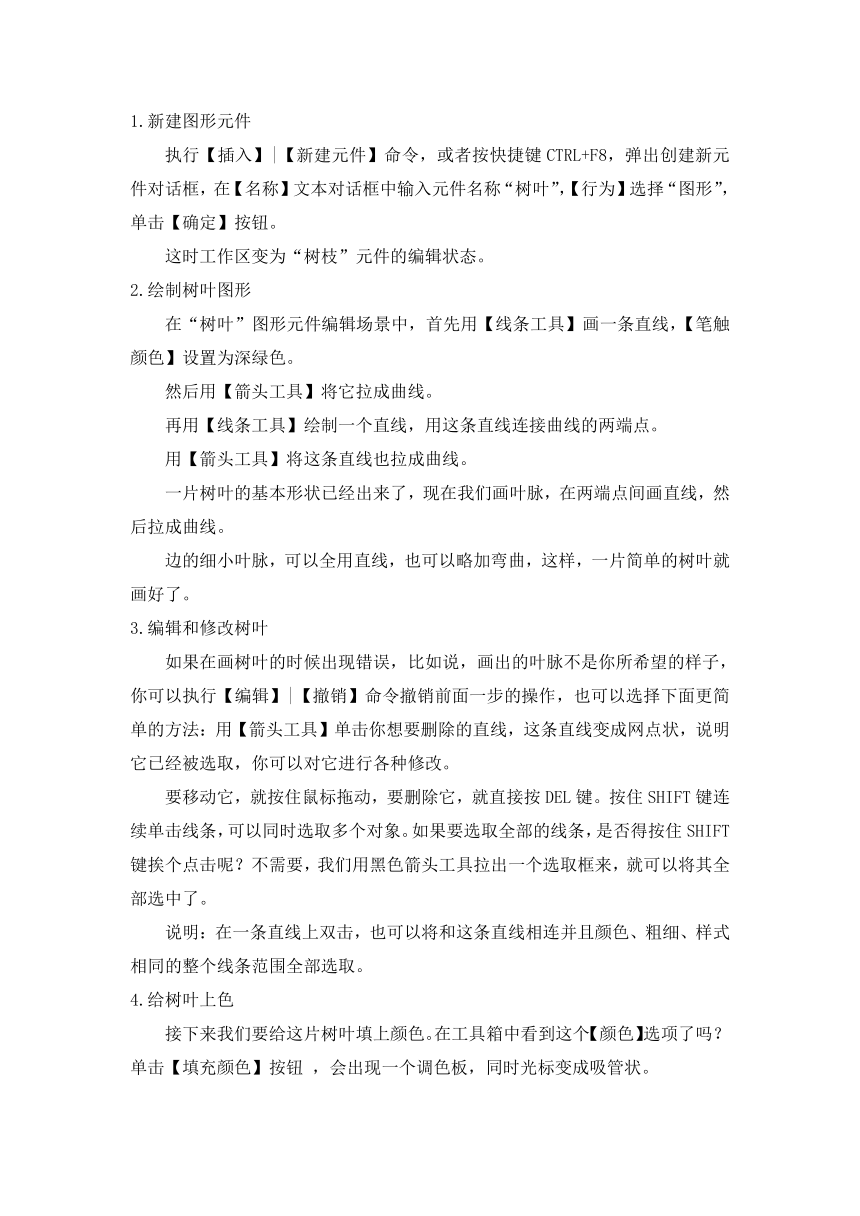
文档简介
第3课 我的卡通明星秀
一、教学目标:
(一)知识目标:
1.绘图工具的种类;
2.绘图工具的使用方法。
(二)能力目标
能够熟练使用各种绘图工具。
(三)情感目标
培养学生浓厚的学习兴趣,引导学生探索性自主学习,培养学生创新精神及能力。
二、教学重点与难点:
学习使用绘图工具。
三、教学方法:
实例演示法。
四、教学手段与教学媒体
多媒体网络教室。
五、教学课时:
1课时。
六、教学过程:
(一)导入:
Flash基础绘图工具。
Flash 提供了各种工具来绘制自由形状或准确的线条、形状和路径,并可用来对填充对象涂色。
在本节里,我们学习线条工具、滴管工具、墨水瓶工具、箭头工具、刷子工具、任意变形工具、颜料桶等工具的基本用法。
(二)绘制和处理线条:
【线条工具】是Flash中最简单的工具。现在我们就来画一条直线。鼠标单击【线条工具】 ,移动鼠标指针到舞台上,在你希望直线开始的地方按住鼠标拖动,到结束点松开鼠标,一条直线就画好了。
【线条工具】能画出许多风格各异的线条来。打开【属性】面板,在其中,我们可以定义直线的颜色、粗细和样式。
在【属性】面板中,单击其中的【笔触颜色】按钮 ,会出现一个调色板对话框,同时光标变成滴管状。用滴管直接拾取颜色或者在文本框里直接输入颜色的16进制数值。颜色以#开头,如#99FF33。
现在来画出各种不同的直线。单击【属性】面板中的【自定义】按钮,会弹出一个【笔触样式】对话框。
方便观察,我们把粗细定为3象素(pts),选择不同的线型和颜色,来看看我们画出的线条。
试一试改变它的各项参数,会对你的绘图有很大帮助。
【滴管工具】和【墨水瓶工具】可以很快地将一条直线的颜色样式套用到别的线条上。用【滴管工具】单击上面的直线,看看【属性】面板,它显示的就是该直线的属性,而且工具也自动变成了【墨水瓶工具】。
使用【墨水瓶工具】 单击其它线条,看看什么结果:所有线条的属性都变成了和滴管工具选中的直线一样了。
如果你需要更改这条直线的方向和长短,Flash也为我们提供了一个很便捷的工具:【箭头工具】。
【箭头工具】的作用是选择对象、移动对象、改变线条或对象轮廓的形状。单击选择【箭头工具】,然后移动鼠标指针到直线的端点处,指针右下角变成直角状 ,这时拖动鼠标可以改变直线的方向和长短。
如果鼠标指针移动到线条中任意处,指针右下角会变成弧线状,拖动鼠标,可以将直线变成曲线。这是一个很有用处的功能,在我们鼠标绘图还不能随心所欲时,它可以帮助我们画出所需要的曲线。
(三)实例演练——画一片树叶
现在我们就来实践一下,练习画一片树叶。
打开Flash软件,系统会自动建立一个Flash文档,在这里我们不改变文档的属性,直接使用其默认值。
1.新建图形元件
执行【插入】|【新建元件】命令,或者按快捷键CTRL+F8,弹出创建新元件对话框,在【名称】文本对话框中输入元件名称“树叶”,【行为】选择“图形”,单击【确定】按钮。
这时工作区变为“树枝”元件的编辑状态。
2.绘制树叶图形
在“树叶”图形元件编辑场景中,首先用【线条工具】画一条直线,【笔触颜色】设置为深绿色。
然后用【箭头工具】将它拉成曲线。
再用【线条工具】绘制一个直线,用这条直线连接曲线的两端点。
用【箭头工具】将这条直线也拉成曲线。
一片树叶的基本形状已经出来了,现在我们画叶脉,在两端点间画直线,然后拉成曲线。
边的细小叶脉,可以全用直线,也可以略加弯曲,这样,一片简单的树叶就画好了。
3.编辑和修改树叶
如果在画树叶的时候出现错误,比如说,画出的叶脉不是你所希望的样子,你可以执行【编辑】|【撤销】命令撤销前面一步的操作,也可以选择下面更简单的方法:用【箭头工具】单击你想要删除的直线,这条直线变成网点状,说明它已经被选取,你可以对它进行各种修改。
要移动它,就按住鼠标拖动,要删除它,就直接按DEL键。按住SHIFT键连续单击线条,可以同时选取多个对象。如果要选取全部的线条,是否得按住SHIFT键挨个点击呢?不需要,我们用黑色箭头工具拉出一个选取框来,就可以将其全部选中了。
说明:在一条直线上双击,也可以将和这条直线相连并且颜色、粗细、样式相同的整个线条范围全部选取。
4.给树叶上色
接下来我们要给这片树叶填上颜色。在工具箱中看到这个【颜色】选项了吗?单击【填充颜色】按钮 ,会出现一个调色板,同时光标变成吸管状。
说明:你除了可以选择调色板中的颜色外,还可以点选屏幕上任何地方吸取你所需要的颜色。
如果你觉得调色板的颜色太少不够选,单击一下调色板右上角的【颜色选择器】按钮 ,会弹出一个【颜色】对话框,其中有更多的颜色选项,在这里,你能把选到的颜色添加到自定义颜色中。
在【自定义颜色】选项下单击一个自定义色块,该色块会被虚线包围,在【颜色】对话框右边的【调色板】中单击你喜欢的颜色,上下拖动右边颜色条上的箭头,移到你需要的深浅度上,单击【添加到自定义颜色】按钮,这个色块就被你收藏起来了。下一次要使用时,打开这个【颜色】面板,在自定义色中可以方便的选取你中意的颜色。
好了,现在我们在调色板里选取绿色,单击工具箱里【颜料桶工具】,在画好的叶子上单击一下,看看什么效果。
只有一小块颜色?原来,这个颜料桶只能在一个封闭的空间里填色。取消刚刚的填色,现在我们用【橡皮工具】将线条擦出一个缺口,再看效果。
你看,残缺线条的两边都填上了颜色。
好,我们还是一块一块的填上颜色吧。但是在填充颜色前,你一定要将树叶图形恢复到使用【橡皮工具】擦除操作前的模样哦。
这时,你可能会想,如果我们刚才先填充颜色再画叶脉就省事多了。是的,你想得一点没错!没关系,随着操作的增加,我们的经验会越来越丰富的。最后填充完的效果。
至此,一个树叶图形就绘制好了。请你执行【窗口】|【库】命令,打开【库】面板,你将发现【库】面板中出现一个“树叶”图形元件。
说明:【库】面板是存储Flash元件的场所,我们所创建的元件对象以及从外部导入的图像、声音等对象都保存在这里,这里的元件可以拖放到场景中重复使用。
(四)【颜料桶工具】选项
单击【颜料桶工具】后,在工具箱下边的【选项】里有四个选项,可以根据自己的需要来确定,读者可以自己试一下。
说明:【颜料桶工具】是对某一区域进行单色、渐变色或位图进行填充,注意不能作用于线条。选择【颜料桶工具】后,在【工具箱】下边的【选项】中单击【空隙大小】按钮,会弹出四个选项。其中,【不封闭空隙】表示要填充的区域必须在完全封闭的状态下才能进行填充;【封闭小空隙】表示要填充的区域在小缺口的状态下可以进行填充;【封闭中等空隙】表示要填充的区域在中等大小缺口状态下进行填充;【封闭大空隙】表示要填充的区域在较大缺口状态下也能填充。但在Flash中,即使中大缺口,值也是很小的,所在要对大的不封闭区域填充颜色,一般用笔刷。
(五)【刷子工具】的用法
【刷子工具】 可以随意地画色块。当你单击工具箱中的【刷子工具】后,工具箱下边就会显示它的【选项】,我们先看看它的【选项】。
在这里,我们可以选定画笔的大小和样式以及它的填色模式。同学们可以自己选取不同的大小和样式练习练习,先找一找感觉。
(六)【填充模式】
下面我们利用刚刚画成的树叶来详细讲解它的填色模式。在【选项】下单击【填充模式】按钮,则弹出填充模式下拉列表。
1.标准绘画
选择【刷子工具】,并将【填充颜色】设置为黄色,当然也可以是其它色。先选择【标准绘画】模式,移动笔刷(当选择了【刷子工具】后,鼠标指针就变为刷子形状)到舞台的树叶图形上,拖动鼠标在叶子上乱抹几下,观察一下效果。
你能发现,不管是线条还是填色范围,只要是画笔经过的地方,都变成了画笔的颜色。
2.颜料填充
选择【颜料填充】模式,它只影响了填色的内容,不会遮盖住线条。
3.后面绘画
选择【后面绘画】模式,无论你怎么画,它都在图像的后方,不会影响前景图像。
4.颜料选择
选择【颜料选择】模式,你先用画笔抹几下,好象丝毫不起作用。这是因为我们没有选择范围。用【箭头工具】选中叶片的一块,再使用画笔,你看,颜色就上去了。
5.内部绘画
选择【内部绘画】模式,在绘画时,画笔的起点必须是在轮廓线以内,而且画笔的范围也只作用在轮廓线以内。
反思:
一、教学目标:
(一)知识目标:
1.绘图工具的种类;
2.绘图工具的使用方法。
(二)能力目标
能够熟练使用各种绘图工具。
(三)情感目标
培养学生浓厚的学习兴趣,引导学生探索性自主学习,培养学生创新精神及能力。
二、教学重点与难点:
学习使用绘图工具。
三、教学方法:
实例演示法。
四、教学手段与教学媒体
多媒体网络教室。
五、教学课时:
1课时。
六、教学过程:
(一)导入:
Flash基础绘图工具。
Flash 提供了各种工具来绘制自由形状或准确的线条、形状和路径,并可用来对填充对象涂色。
在本节里,我们学习线条工具、滴管工具、墨水瓶工具、箭头工具、刷子工具、任意变形工具、颜料桶等工具的基本用法。
(二)绘制和处理线条:
【线条工具】是Flash中最简单的工具。现在我们就来画一条直线。鼠标单击【线条工具】 ,移动鼠标指针到舞台上,在你希望直线开始的地方按住鼠标拖动,到结束点松开鼠标,一条直线就画好了。
【线条工具】能画出许多风格各异的线条来。打开【属性】面板,在其中,我们可以定义直线的颜色、粗细和样式。
在【属性】面板中,单击其中的【笔触颜色】按钮 ,会出现一个调色板对话框,同时光标变成滴管状。用滴管直接拾取颜色或者在文本框里直接输入颜色的16进制数值。颜色以#开头,如#99FF33。
现在来画出各种不同的直线。单击【属性】面板中的【自定义】按钮,会弹出一个【笔触样式】对话框。
方便观察,我们把粗细定为3象素(pts),选择不同的线型和颜色,来看看我们画出的线条。
试一试改变它的各项参数,会对你的绘图有很大帮助。
【滴管工具】和【墨水瓶工具】可以很快地将一条直线的颜色样式套用到别的线条上。用【滴管工具】单击上面的直线,看看【属性】面板,它显示的就是该直线的属性,而且工具也自动变成了【墨水瓶工具】。
使用【墨水瓶工具】 单击其它线条,看看什么结果:所有线条的属性都变成了和滴管工具选中的直线一样了。
如果你需要更改这条直线的方向和长短,Flash也为我们提供了一个很便捷的工具:【箭头工具】。
【箭头工具】的作用是选择对象、移动对象、改变线条或对象轮廓的形状。单击选择【箭头工具】,然后移动鼠标指针到直线的端点处,指针右下角变成直角状 ,这时拖动鼠标可以改变直线的方向和长短。
如果鼠标指针移动到线条中任意处,指针右下角会变成弧线状,拖动鼠标,可以将直线变成曲线。这是一个很有用处的功能,在我们鼠标绘图还不能随心所欲时,它可以帮助我们画出所需要的曲线。
(三)实例演练——画一片树叶
现在我们就来实践一下,练习画一片树叶。
打开Flash软件,系统会自动建立一个Flash文档,在这里我们不改变文档的属性,直接使用其默认值。
1.新建图形元件
执行【插入】|【新建元件】命令,或者按快捷键CTRL+F8,弹出创建新元件对话框,在【名称】文本对话框中输入元件名称“树叶”,【行为】选择“图形”,单击【确定】按钮。
这时工作区变为“树枝”元件的编辑状态。
2.绘制树叶图形
在“树叶”图形元件编辑场景中,首先用【线条工具】画一条直线,【笔触颜色】设置为深绿色。
然后用【箭头工具】将它拉成曲线。
再用【线条工具】绘制一个直线,用这条直线连接曲线的两端点。
用【箭头工具】将这条直线也拉成曲线。
一片树叶的基本形状已经出来了,现在我们画叶脉,在两端点间画直线,然后拉成曲线。
边的细小叶脉,可以全用直线,也可以略加弯曲,这样,一片简单的树叶就画好了。
3.编辑和修改树叶
如果在画树叶的时候出现错误,比如说,画出的叶脉不是你所希望的样子,你可以执行【编辑】|【撤销】命令撤销前面一步的操作,也可以选择下面更简单的方法:用【箭头工具】单击你想要删除的直线,这条直线变成网点状,说明它已经被选取,你可以对它进行各种修改。
要移动它,就按住鼠标拖动,要删除它,就直接按DEL键。按住SHIFT键连续单击线条,可以同时选取多个对象。如果要选取全部的线条,是否得按住SHIFT键挨个点击呢?不需要,我们用黑色箭头工具拉出一个选取框来,就可以将其全部选中了。
说明:在一条直线上双击,也可以将和这条直线相连并且颜色、粗细、样式相同的整个线条范围全部选取。
4.给树叶上色
接下来我们要给这片树叶填上颜色。在工具箱中看到这个【颜色】选项了吗?单击【填充颜色】按钮 ,会出现一个调色板,同时光标变成吸管状。
说明:你除了可以选择调色板中的颜色外,还可以点选屏幕上任何地方吸取你所需要的颜色。
如果你觉得调色板的颜色太少不够选,单击一下调色板右上角的【颜色选择器】按钮 ,会弹出一个【颜色】对话框,其中有更多的颜色选项,在这里,你能把选到的颜色添加到自定义颜色中。
在【自定义颜色】选项下单击一个自定义色块,该色块会被虚线包围,在【颜色】对话框右边的【调色板】中单击你喜欢的颜色,上下拖动右边颜色条上的箭头,移到你需要的深浅度上,单击【添加到自定义颜色】按钮,这个色块就被你收藏起来了。下一次要使用时,打开这个【颜色】面板,在自定义色中可以方便的选取你中意的颜色。
好了,现在我们在调色板里选取绿色,单击工具箱里【颜料桶工具】,在画好的叶子上单击一下,看看什么效果。
只有一小块颜色?原来,这个颜料桶只能在一个封闭的空间里填色。取消刚刚的填色,现在我们用【橡皮工具】将线条擦出一个缺口,再看效果。
你看,残缺线条的两边都填上了颜色。
好,我们还是一块一块的填上颜色吧。但是在填充颜色前,你一定要将树叶图形恢复到使用【橡皮工具】擦除操作前的模样哦。
这时,你可能会想,如果我们刚才先填充颜色再画叶脉就省事多了。是的,你想得一点没错!没关系,随着操作的增加,我们的经验会越来越丰富的。最后填充完的效果。
至此,一个树叶图形就绘制好了。请你执行【窗口】|【库】命令,打开【库】面板,你将发现【库】面板中出现一个“树叶”图形元件。
说明:【库】面板是存储Flash元件的场所,我们所创建的元件对象以及从外部导入的图像、声音等对象都保存在这里,这里的元件可以拖放到场景中重复使用。
(四)【颜料桶工具】选项
单击【颜料桶工具】后,在工具箱下边的【选项】里有四个选项,可以根据自己的需要来确定,读者可以自己试一下。
说明:【颜料桶工具】是对某一区域进行单色、渐变色或位图进行填充,注意不能作用于线条。选择【颜料桶工具】后,在【工具箱】下边的【选项】中单击【空隙大小】按钮,会弹出四个选项。其中,【不封闭空隙】表示要填充的区域必须在完全封闭的状态下才能进行填充;【封闭小空隙】表示要填充的区域在小缺口的状态下可以进行填充;【封闭中等空隙】表示要填充的区域在中等大小缺口状态下进行填充;【封闭大空隙】表示要填充的区域在较大缺口状态下也能填充。但在Flash中,即使中大缺口,值也是很小的,所在要对大的不封闭区域填充颜色,一般用笔刷。
(五)【刷子工具】的用法
【刷子工具】 可以随意地画色块。当你单击工具箱中的【刷子工具】后,工具箱下边就会显示它的【选项】,我们先看看它的【选项】。
在这里,我们可以选定画笔的大小和样式以及它的填色模式。同学们可以自己选取不同的大小和样式练习练习,先找一找感觉。
(六)【填充模式】
下面我们利用刚刚画成的树叶来详细讲解它的填色模式。在【选项】下单击【填充模式】按钮,则弹出填充模式下拉列表。
1.标准绘画
选择【刷子工具】,并将【填充颜色】设置为黄色,当然也可以是其它色。先选择【标准绘画】模式,移动笔刷(当选择了【刷子工具】后,鼠标指针就变为刷子形状)到舞台的树叶图形上,拖动鼠标在叶子上乱抹几下,观察一下效果。
你能发现,不管是线条还是填色范围,只要是画笔经过的地方,都变成了画笔的颜色。
2.颜料填充
选择【颜料填充】模式,它只影响了填色的内容,不会遮盖住线条。
3.后面绘画
选择【后面绘画】模式,无论你怎么画,它都在图像的后方,不会影响前景图像。
4.颜料选择
选择【颜料选择】模式,你先用画笔抹几下,好象丝毫不起作用。这是因为我们没有选择范围。用【箭头工具】选中叶片的一块,再使用画笔,你看,颜色就上去了。
5.内部绘画
选择【内部绘画】模式,在绘画时,画笔的起点必须是在轮廓线以内,而且画笔的范围也只作用在轮廓线以内。
反思:
同课章节目录
